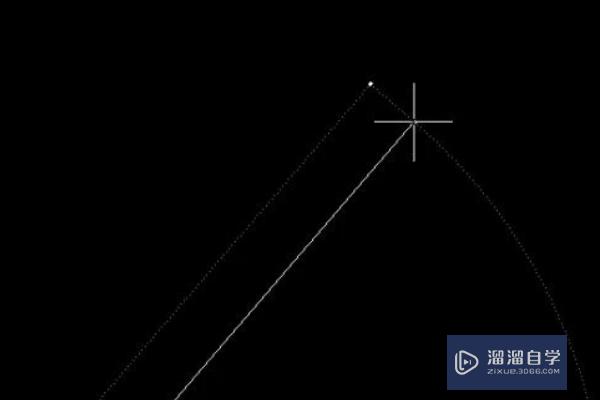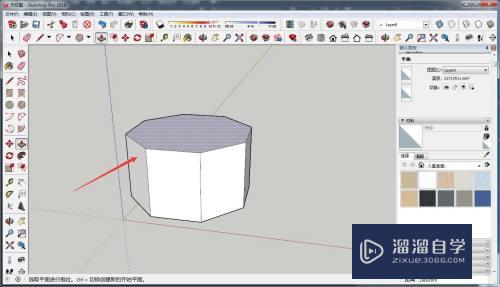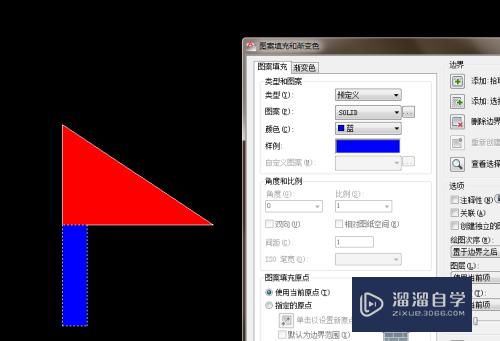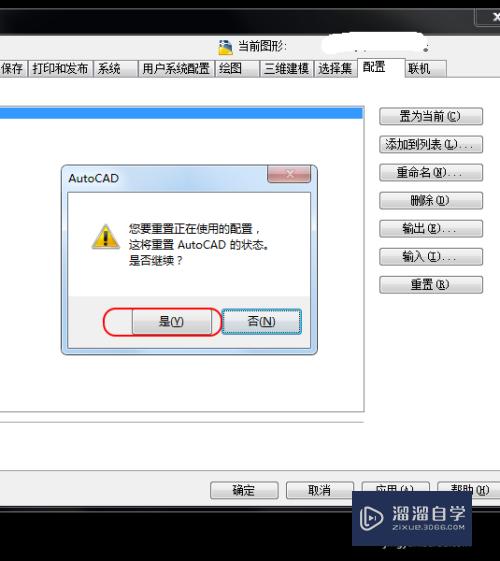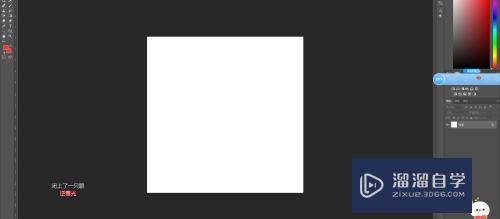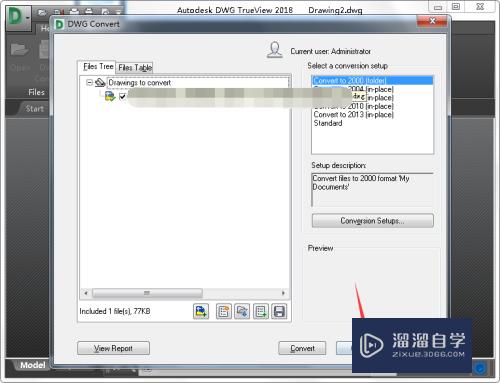PS将图片无缝拼接渐变过渡教程(ps合成的图片怎么做无缝拼接渐变过渡?)优质
在我们日常工作中使用软件时会遇到各种各样的问题。今天小编来分享一下“PS将图片无缝拼接渐变过渡教程”小伙伴要仔细看哦。希望这个教程能帮助到各位小伙伴!

工具/软件
硬件型号:惠普(HP)暗影精灵8
系统版本:Windows7
所需软件:PS CS6
方法/步骤
第1步
新建画布。把两张照片拖入画布。一张放在上面。一张放下面。再将上方的那张图片栅格化~
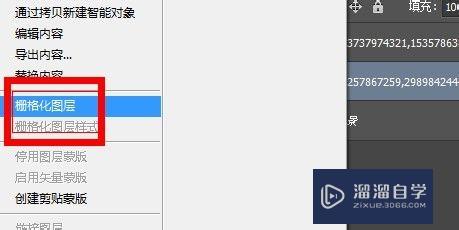
第2步
再点击图层下方的添加蒙版按钮。添加一层图层蒙版
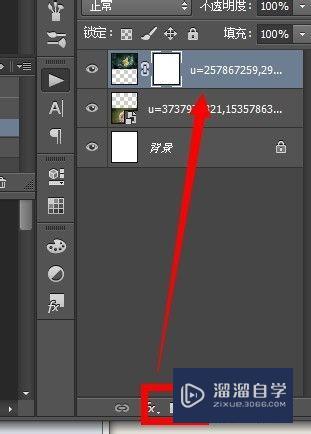
第3步
点击渐变工具
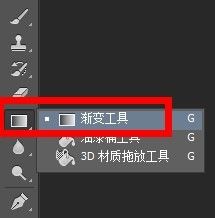
第4步
在上面的那张图片点击中间靠下位置。往下拉。放开鼠标

第5步
渐变效果出来了。如果效果不好。按ctrl+Z返回。重新拉出渐变效果~

第6步
点击移动工具
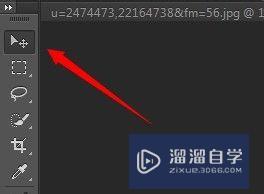
第7步
将上面一张图片往下移动。和下面那张图拼接在一起~完成了~

以上关于“PS将图片无缝拼接渐变过渡教程(ps合成的图片怎么做无缝拼接渐变过渡?)”的内容小渲今天就介绍到这里。希望这篇文章能够帮助到小伙伴们解决问题。如果觉得教程不详细的话。可以在本站搜索相关的教程学习哦!
更多精选教程文章推荐
以上是由资深渲染大师 小渲 整理编辑的,如果觉得对你有帮助,可以收藏或分享给身边的人
本文标题:PS将图片无缝拼接渐变过渡教程(ps合成的图片怎么做无缝拼接渐变过渡?)
本文地址:http://www.hszkedu.com/61910.html ,转载请注明来源:云渲染教程网
友情提示:本站内容均为网友发布,并不代表本站立场,如果本站的信息无意侵犯了您的版权,请联系我们及时处理,分享目的仅供大家学习与参考,不代表云渲染农场的立场!
本文地址:http://www.hszkedu.com/61910.html ,转载请注明来源:云渲染教程网
友情提示:本站内容均为网友发布,并不代表本站立场,如果本站的信息无意侵犯了您的版权,请联系我们及时处理,分享目的仅供大家学习与参考,不代表云渲染农场的立场!